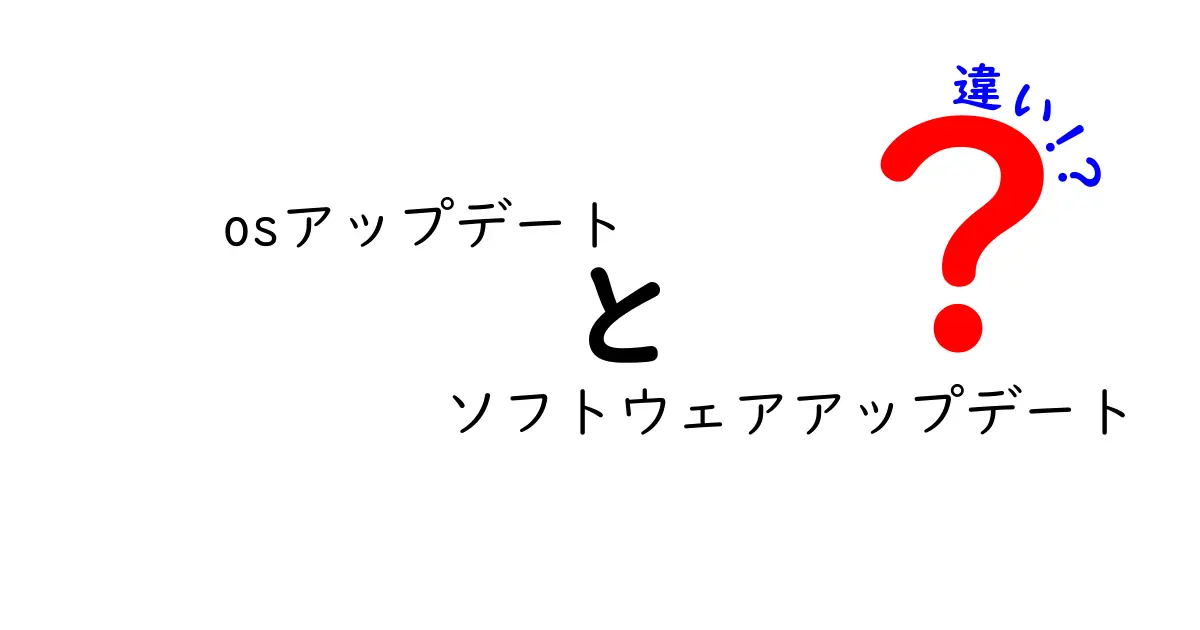

中嶋悟
名前:中嶋 悟(なかじま さとる) ニックネーム:サトルン 年齢:28歳 性別:男性 職業:会社員(IT系メーカー・マーケティング部門) 通勤場所:東京都千代田区・本社オフィス 通勤時間:片道約45分(電車+徒歩) 居住地:東京都杉並区・阿佐ヶ谷の1LDKマンション 出身地:神奈川県横浜市 身長:175cm 血液型:A型 誕生日:1997年5月12日 趣味:比較記事を書くこと、カメラ散歩、ガジェット収集、カフェ巡り、映画鑑賞(特に洋画)、料理(最近はスパイスカレー作りにハマり中) 性格:分析好き・好奇心旺盛・マイペース・几帳面だけど時々おおざっぱ・物事をとことん調べたくなるタイプ 1日(平日)のタイムスケジュール 6:30 起床。まずはコーヒーを淹れながらニュースとSNSチェック 7:00 朝食(自作のオートミールorトースト)、ブログの下書きや記事ネタ整理 8:00 出勤準備 8:30 電車で通勤(この間にポッドキャストやオーディオブックでインプット) 9:15 出社。午前は資料作成やメール返信 12:00 ランチはオフィス近くの定食屋かカフェ 13:00 午後は会議やマーケティング企画立案、データ分析 18:00 退社 19:00 帰宅途中にスーパー寄って買い物 19:30 夕食&YouTubeやNetflixでリラックスタイム 21:00 ブログ執筆や写真編集、次の記事の構成作成 23:00 読書(比較記事のネタ探しも兼ねる) 23:45 就寝準備 24:00 就寝
osアップデートとソフトウェアアップデートの基本的な違い
OSアップデートとは、スマホやパソコンの「OS(基本となるシステム)」自体を更新することを指します。例としてはWindowsの更新プログラム、macOSのメジャーアップデート、AndroidやiOSの新しいバージョンなどが挙げられます。OSはデバイスの土台となる部分なので、ここが更新されると動作の安定性やセキュリティ、最新機能の有無が大きく変わります。OSアップデートは時に電源とネットワークの安定性を要求し、更新後に一部の古いアプリが動かなくなるケースもあります。これらは「デバイス全体の挙動」に関係する変更です。
ソフトウェアアップデートは、個別のアプリや小さな補助プログラムを更新することを指します。SNSアプリや写真編集ソフト、ブラウザの拡張機能など、日常的に使うアプリが対象です。ソフトウェアアップデートの目的は、使い勝手の向上や新機能の追加、既知の不具合の修正、セキュリティの強化などです。OSアップデートと比べると影響範囲は狭いものの、最新の機能を早く取り入れられるメリットがあります。
以下の表は、OSアップデートとソフトウェアアップデートの違いをわかりやすく整理したものです。
目安として、OSアップデートは「デバイスの土台」、ソフトウェアアップデートは「使う機能の追加・修正」と覚えると混乱が減ります。
ポイント:OSアップデートは失敗するとデバイスが起動しなくなるリスクがあるため、事前バックアップと十分な時間の確保が重要です。ソフトウェアアップデートは、更新後に不具合が出ても元に戻す方法が比較的取りやすい場合が多いです。特にスマホでは「自動更新」をオンにしておくと、セキュリティ修正を逃さず受けられます。
実際の更新の流れと注意点
OSアップデートの一般的な流れは、通知が来る→更新の準備→ダウンロード→インストール→再起動→完了です。スマホの場合、充電が一定以上あること、Wi-Fi接続が安定していることが求められます。パソコンでも同様に安定した電源とネット環境が必要です。ここで重要なのは、更新中は強制的に電源を切らない、バックアップを取る、時間に余裕を持つことです。
ソフトウェアアップデートでは、更新の前にアプリのレビューや通知を確認するのがコツです。更新を続ける・待つの判断はケースバイケースで、特に重大なセキュリティ修正が含まれる場合は早めに適用するのが安全です。更新後は新機能の使い方を試して、設定の初期化が必要かどうかをチェックします。必要に応じてアプリの権限設定も見直しましょう。
現場の話としては、古いデバイスではOSアップデートの提供が停止されることがある点に注意してください。長く使っている機器ほど、更新による性能の変化が感じられる場合があります。自動更新をオンにしていると、セキュリティ修正を受け取りやすくなりますが、更新後に動作が遅くなると感じた場合は、設定で一部機能を見直す選択肢もあります。
- バックアップ: 重要データをクラウド・外部媒体に保存
- 電源とネット環境: 安定したAC電源とWi-Fi
- 更新後の確認: アプリの動作・設定の動作確認
よくある質問と対策
- OSアップデートをしても大丈夫? ほとんどの場合大丈夫ですが、機種とアプリの互換性を事前に確認し、データのバックアップを取ってから実施すると安心です。更新後は新機能の挙動を観察して、問題があれば設定を調整します。
- 更新が途中で止まったら、電源を落とさず再起動を待ち、公式のサポート手順に従いましょう。多くのケースで再試行で解決します。
- 自動更新を切るべき? 重要な場面では手動更新にして、更新内容を事前に確認してから適用するのが安全です。
この前、友だちとスマホのOSアップデートの話をしていてふと気づいたことがあります。更新は新機能を手に入れるワクワクのスイッチだけど、同時に“互換性のリスク”も潜んでいます。OSアップデートはデバイス全体の土台を新しくする作業で、私たちはその変化を日常の使い勝手で感じます。だからこそ更新前のバックアップと、更新後の挙動確認を忘れずに。つまり、更新は冒険だけど、準備をしっかりすれば安心して楽しめる道具になるのです。





















